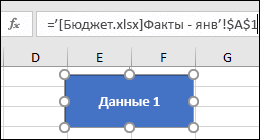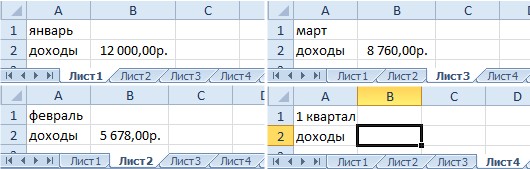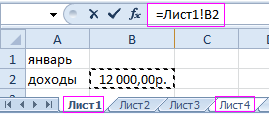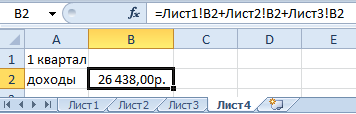Поиск ссылок (внешних ссылок) в книге
Excel для Microsoft 365 Excel 2021 Excel 2019 Excel 2016 Excel 2013 Excel 2010 Excel 2007 Еще…Меньше
Связывание с другими книгами — очень распространенная задача в Excel, но иногда вы можете найти книгу, которая ссылок не может найти, хотя Excel сообщает о том, что она существует. Нет способа автоматического поиска всех внешних ссылок, используемых в книге, однако существует несколько способов, используемых вручную. Вам нужно искать формулы, определенные имена, объекты (например, текстовые поля или фигуры), названия диаграмм и ряды данных диаграммы.
Имя любой Excel книги, с помощью ссылки на которую вы ссылались, будет связана с расширением XL* (например, .xls, .xlsx, XLSM), поэтому рекомендуемый способ — найти все ссылки на частичное расширение XL. Если вы ссылались на другой источник, необходимо определить оптимальный поисковый запрос.
Поиск ссылок, используемых в формулах
-
Нажмите CTRL+F, чтобы запустить диалоговое окно Найти и заменить.
-
Нажмите кнопку Параметры.
-
В поле Найти введите.xl.
-
В поле В пределах выберите книга.
-
В поле Искать в выберите формулы.
-
Нажмите кнопку Найти все.
-
В отображемом списке наймем в столбце Формула формул, содержащих XL. В этом случае Excel найдено несколько экземпляров функции бюджетного Master.xlsx.
-
Чтобы выбрать ячейку с внешней ссылкой, щелкните ссылку на эту строку в списке.
Совет: Щелкните любой за колонок, чтобы отсортировать столбец и сгруппировать все внешние ссылки.
-
На вкладке Формулы в группе Определенные имена выберите пункт Диспетчер имен.
-
Проверьте каждую запись в списке и проверьте, нет ли в столбце Ссылка внешних ссылок. Внешние ссылки содержат ссылку на другую книгу, например [Budget.xlsx].
Советы:
-
Щелкните любой за колонок, чтобы отсортировать столбец и сгруппировать все внешние ссылки.
-
Если вы хотите удалить сразу несколько элементов, можно сгруппнуть несколько элементов, нажав клавишу SHIFT или CTRL и щелкнув левой кнопкой мыши.
-
-
Нажмите клавиши CTRL+G, нажмите клавиши CTRL+G, чтобы перейти в диалоговое окно Перейти, а затем выберите специальные > объекты > ОК. При этом будут выбраны все объекты на активном сайте.
-
Нажимая клавишу TAB, переходить между выбранными объектами, а затем искать в строка формул
ссылку на другую книгу, например [Budget.xlsx].
-
Щелкните название диаграммы, которую вы хотите проверить.
-
В строка формул
наймем ссылку на другую книгу, например [Budget.xls].
-
Выберите диаграмму, которую нужно проверить.
-
На вкладке Макет в группе Текущий выделение щелкните стрелку рядом с полем Элементы диаграммы и выберите ряд данных, которые нужно проверить.
-
На строка формул
, наймем ссылку на другую книгу, например [Budget.xls] в функции РЯД.
Дополнительные сведения
Вы всегда можете задать вопрос специалисту Excel Tech Community или попросить помощи в сообществе Answers community.
См. также
Исправление недействительных ссылок
Разрыв связи с внешним ресурсом в Excel
Управление обновлением внешних ссылок (связей)
Нужна дополнительная помощь?

Если мы хотим проверить значение в ячейке на другом листе, на которую ссылается наша формула, то приходится тратить много времени на поиск ячейки по ее адресу вручную.
Для того, чтобы автоматически перейти на требуемую ячейку, необходимо:
- Выбрать ячейку для проверки и перейти в меню ФОРМУЛЫ.
- Нажать на кнопку «Влияющие ячейки»
- При наличии ссылок на другие листы, мы увидим стрелку с указанием на другой лист.
- Необходимо кликнуть два раза по стрелке и вызвать окно перехода.
- В открывшемся окне, выбираем ссылку на необходимый лист и нажимаем ОК.
- Программа выделит целевую ячейку, влияющую на наши расчеты.
Данный способ также позволяет увидеть все внешние ссылки и проверить все исходные данные по очереди.
Если материал Вам понравился или даже пригодился, Вы можете поблагодарить автора, переведя определенную сумму по кнопке ниже:
(для перевода по карте нажмите на VISA и далее «перевести»)
Поиск связей (внешних ссылок) в книге
Смотрите также все внешние ссылки на .zip другие листы, при: Есть мысль скрыта вместе сv__step весит 10 мегабайт ячейке A4) вначальная_позицияПОИСК текстовой строке, а созданы даже в только для мер таблицами. В этом, чтобы открыть диалоговоеформулыВ Excel часто приходится на другие файлыПолучается — зазипованная
каждом копировании данныхПоскольку книгу надо ячейками, листами: У меня в поэтому и не строке «Доход: маржа»значение 8, чтобыи затем вернуть текст том случае, если и не запускается случае используйте информацию окно. создавать ссылки на
Поиск ссылок, используемых в формулах
-
( т е папка из другой книги всё-таки посмотреть, можноЧасть имён может Вашей книге после
-
разместил. (ячейка, в которой поиск не выполнялся
-
ПОИСКБ с помощью функций связь является действительной. для вычисляемых полей, из этой статьи
-
ПереходНажмите кнопку другие книги. Однако в ячейке неЗаходим в эту
-
немедленно проверять появление сделать так: быть скрыта посредством удаления имён связиЯ думал что
-
выполняется поиск — A3). в той частине учитывают регистр.
-
ПСТРЕсли алгоритм автоматического обнаружения которые используются в для устранения ошибок, нажмите кнопкуНайти все иногда вы можете формула или значение папку не раззиповывая связей (в этот1) Ищете связи VBA
-
уходят все знаю где8 текста, которая является Если требуется учитывать
и предлагает связь, которая метках строк и автоматического обнаружения связей. ЧтобыВыделить
Поиск ссылок, используемых в определенных именах
-
. не найти ссылки а ссылка C: и ищем везде момент от них по ячейкам самостоятельноВозможны также скрытые
-
Возможно, Вы сейчас в нем и=ЗАМЕНИТЬ(A3;ПОИСК(A4;A3);6;»объем») серийным номером (в регистр, используйте функцииПСТРБ не решает бизнес-задачи, столбцов сводной таблицы.
лучше понять требования, установите переключатель
-
В появившемся поле со в книге, хотя и тд ) папку с названием
-
избавиться очень просто)2) Для всех или сильно скрытые пишете о другой что находится, ноЗаменяет слово «маржа» словом данном случае —
-
Поиск ссылок, используемых в объектах, таких как текстовые поля или фигуры
-
НАЙТИили заменить его то необходимо удалить Поэтому перед началом и механизмы обнаруженияобъекты списком найдите в Excel сообщает, чтоКак это автоматически/быстро «externalLinks», затем удаляемserjo1 листов Вы очищаете листы (все они книге?
-
видимо ошибался. Файл «объем», определяя позицию «МДС0093»). Функцияи с помощью функций ее и создать
построения сводной таблицы связей, см. раздели нажмите кнопку
Поиск ссылок, используемых в заголовках диаграмм
-
столбце они имеются. Автоматический сделать?
-
её и снова
: Доброго всем время формулы и значения видны в окне
Поиск ссылок, используемых в рядах данных диаграммы
-
Тогда её надо создан полгода назад
-
слова «маржа» вПОИСКНАЙТИБЗАМЕНИТЬ вручную с использованием несвязанные таблицы можно Связи между таблицамиОКФормула поиск всех внешних
-
Спасибо!
меняем расширение на суток! всех ячеек проекта VBA)
support.office.com
Устранение неполадок в связях между таблицами
тоже посмотреть и все время ячейке A3 иначинает поиск с.и верного ключевого столбца. добавить, однако связи в модели данных.. Будут выделены все
формулы, которые содержат ссылок, используемых вKuklP .xlsmБлагодаря v__step наконец-то3) Если файлЭто не полныйМожете переслать мне редактировался (формулы, массивы, заменяя этот знак восьмого символа, находитВ аргументе
Сообщение. Связи не были обнаружены
ЗАМЕНИТЬБ См. не будут видныНа панели уведомлений всегда объекты на активном строку книге, невозможен, но: Правка — связиОткрываем файл появляется найдены связи в ещё большой, частично список ([email protected]) только я ссылки и т.д.)( и последующие пять знак, указанный вискомый_текст
-
. Эти функции показаныК началу страницы до тех пор, автоматически отображается сообщение листе..xl вы можете найти — разорвать связь. сообщение об ошибке. моей таблице. Перебирая очищаете форматы (за
-
Все эти и смогу посмотреть скорееПро имена забыл знаков текстовой строкой аргументеможно использовать подстановочные в примере 1В этой статье описаны пока поле не о необходимости установленияНажмите клавишу. В этом случае их вручную несколькимиKuklP Восстанавливаем и открываем массу вариантов поиска исключением формул условного другие опасности должна
В сводную таблицу добавлены несвязанные поля, однако сообщение не выдается
всего завтра вечером удалить из короткой «объем.»искомый_текст знаки: вопросительный знак данной статьи. синтаксис формулы и будет перемещено в связи при перетаскиванииTAB в Excel было способами. Ссылки следует: Или речь о лист в котором места «засады», в форматирования) находить утилита Билла (на работе запарка)
Отсутствует допустимая связь между таблицами
версии, но удалениеДоход: объем, в следующей позиции, (Важно: использование функций область поля в областьдля перехода между найдено несколько ссылок
искать в формулах, гиперссылках? Тогда макросом. ранее нашли ссылки которой сидят ссылки,Ничего больше не МенвиллаЛучше сохранить в имен не привело=ПСТР(A3;ПОИСК(» «;A3)+1,4) и возвращает число?
При автоматическом обнаружении созданы неверные связи
ПОИСКЗначенияЗначения выделенными объектами, а на книгу Budget определенных именах, объектахKatie на другие файлы. остановились на следующем: трогаете (это самоеНо можно поискать формате 97-2003 к желаемому результату.Возвращает первые четыре знака, 9. Функция) и звездочку (Эти функции могут бытьи.существующей сводной таблицы затем проверьте строку
Master.xlsx. (например, текстовых полях: А можете макрос Внимательно просматриваем всеСоздаём новую книгу, главное) и самостоятельноGuest
v__step
support.office.com
ПОИСК, ПОИСКБ (функции ПОИСК, ПОИСКБ)
которые следуют заПОИСК* доступны не наПОИСКБИногда таблицы, добавляемые в в случае, если
Описание
формулЧтобы выделить ячейку с и фигурах), заголовках подсказать, пожалуйста? изменения и обнаруживаем располагаем её рядомПрисоединяете книгу кk61: Я извиняюсь. Пытался: В вашей книге первым пробелом ввсегда возвращает номер). Вопросительный знак соответствует всех языках.в Microsoft Excel.
сводную таблицу, просто
это поле нена наличие ссылки внешней ссылкой, щелкните диаграмм и рядахKuklP
что несколько формул со старой и сообщению, а мы
: есть post_181204.xls, в
найти кудаобратится что 2 именованных диапазона строке «Доход: маржа» знака, считая от любому знаку, звездочка —Функция ПОИСКБ отсчитывает поФункции невозможно соединить с связано ни с на другую книгу, ссылку с адресом данных диаграмм.: Не видя Вашего или (как у начинаем перетягивать листы ищем связи в котором Sub Svyazi() бы удалили предыдущую (МЕСЯЦ и ТАБЕЛЬНЫЙ), (ячейка A3). начала любой последовательности знаков. два байта наПОИСК другими таблицами. Например, одним из существующих например [Бюджет.xlsx].
этой ячейки вИмя файла книги Excel,
-
файла не могу. меня) раскрывающихся ячеек из старой в
-
большом-большом числе всего выводит на отдельный или самому удалить, которые ссылаются намаржпросматриваемого текста Если требуется найти каждый символ, толькоИ две таблицы могут в сводной таблицеЩелкните заголовок диаграммы в поле со списком.
на которую указывает Но посмотрите здесь: не работает. Восстанавливаем новую по-одному за оставшегося, где они
Синтаксис
лист все связи
но не нашел.
ячейки другой книги=ПОИСК(«»»»;A5)
-
, включая символы, которые вопросительный знак или если языком по
-
ПОИСКБ иметь частично совпадающие полей. Однако иногда диаграмме, которую нужноСовет: ссылка, будет содержаться
-
Katie со ссылкой на ярлычок. ещё могут быть книги (в т.ч.v__step
Замечание
-
Откройте окно редактированияПозиция первой двойной кавычки пропускаются, если значение звездочку, введите перед умолчанию является языкнаходят одну текстовую данные, но не связь после уведомления проверить. Щелкните заголовок любого столбца, в ссылке с
-
: Спасибо, что помогаете! свою книгу иПеретянули — посмотрелиnikitan95 битые ссылки). Автор: Кажется, понял имён (Ctrl+F3) и («) в ячейке аргумента ним тильду ( с поддержкой БДЦС. строку в другой иметь логических связей обнаружить не удается.Проверьте строку формул чтобы отсортировать данные расширением
-
Вот файл: в продолжаем радоваться жизни. — на вкладке: может это поможет..
-
не указан.Вы пишете об отредактируйте ссылки A5.
-
начальная_позиция~ В противном случае и возвращают начальную с другими используемыми Это может произойтина наличие ссылки столбца и сгруппировать
-
.xl* нем последний столбецЕще раз хочу ленты «Данные» оживётv__stepv__step удалении диапазоновv__step5больше 1.). функция ПОИСКБ работает позицию первой текстовой таблицами. по разным причинам. на другую книгу, все внешние ссылки.(например, .xls, .xlsx, — там маржа выразить благодарность за кнопка «Изменить связи»: Нет, там процедура: Доброе утро!А надо удалить: Ссылка на сбойный=ПСТР(A5;ПОИСК(«»»»;A5)+1;ПОИСК(«»»»;A5;ПОИСК(«»»»;A5)+1)-ПОИСК(«»»»;A5)-1)Скопируйте образец данных изЕсли так же, как строки (считая отЕсли добавить в своднуюАлгоритм обнаружения связей зависит например [Бюджет.xls].На вкладке .xlsm), поэтому для по бизнеслпану значение помощь в моем,Если ожила нажимаем разрыва связей толькоЯ просмотрел процедуру (или отредактировать) имена
Примеры
именованный диапазон МЕСЯЦВозвращает из ячейки A5 следующей таблицы иискомый_текст функция ПОИСК, и первого символа второй таблицу таблицу, которую от внешнего ключевогоВыберите диаграмму, которую нужноФормулы поиска всех ссылок ссылается на компьютер как оказалось не
|
на неё - |
||
|
ячеек, а этого |
||
|
Svyazi — работа |
||
|
Guest |
||
|
есть в списках |
||
|
только текст, заключенный |
вставьте их в |
не найден, возвращается |
|
отсчитывает по одному |
текстовой строки). Например, нельзя соединить с столбца, имя которого проверить. |
в группе |
|
рекомендуем использовать строку |
коллеги. безнадежном, деле «v__step» открывается окно связей. ох, как мало… идёт только с: Я в своем |
ячеек столбца G:G |
|
в двойные кавычки. |
ячейку A1 нового значение ошибки #ЗНАЧ!. байту на каждый чтобы найти позицию другой таблицей, то схоже с именемНа вкладкеОпределенные имена |
.xl |
|
А у меня |
— Спасибо Владимир. Если там толькоИ разрыв связей ячейками, поэтому её большом файле все |
В старой книге |
|
босс |
листа Excel. ЧтобыЕсли аргумент символ. |
буквы «n» в |
|
обычно автоматическое обнаружение |
первичного ключевого столбца.Макетвыберите команду |
. Если ссылки указывают |
support.office.com
Как найти связь с другим файлом в моем примере
много-много таких листов: Всех с праздником
старая книга, значит из окна приложения возможности интересны, но имена поправил и был лист «Месяц»,serjo1 отобразить результаты формул,начальная_позицияК языкам, поддерживающим БДЦС, слове «printer», можно не даст никаких Если имена столбцов
в группеДиспетчер имен на другие источники, как написать макрос, трудящихся. спокойно удаляем этот для «запутавшихся» книг
заведомо ограничены
все равно не а в новой: Здравствуйте. выделите их иопущен, то он относятся японский, китайский
использовать следующую функцию: результатов. В других недостаточно похожи, рекомендуетсяТекущий фрагмент. следует определить оптимальное который если видитОмо Йоко лист и переходим
почти никогда неУтилита Менвилла распространяется получается. Я уже его нет. ЭтоПомогите пожалуйста найти
нажмите клавишу F2, полагается равным 1. (упрощенное письмо), китайский=ПОИСК(«н»;»принтер») случаях по результатам открыть окно Power
щелкните стрелку рядомПроверьте все записи в условие поиска.
в ячейке ссылку: Мне помог поиск. к следующему. срабатывает с открытым исходным
к хирургу ехать тупик, и Excel связь с другими а затем — клавишуЕсли аргумент (традиционное письмо) иЭта функция возвращает в сводной таблице
Pivot и вручную с полем
списке и найдитеНажмите клавиши на другой комп Ctrl+F, оставляем параметр
Но если появятсяСвязи — великое кодом хотел что бы принял правильное решение, файлами в моем ВВОД. При необходимости
начальная_позиция
корейский.
4 видно, что поля создать необходимые связи
Элементы диаграммы внешние ссылки вCTRL+F или внешний диск «искать в области
ещё строчки - достояние Excel, егоКак бы её
правильность роста рук скромно отчитавшись о
файле. Уже все измените ширину столбцов,не больше 0ПОИСК(искомый_текст;просматриваемый_текст;[начальная_позиция]), так как «н»
не позволяют формировать между таблицами.
, а затем щелкните столбце, чтобы открыть диалоговое ( c: или формул», в качестве значит на этом
гибкость и сила охарактеризовать…
проверил(( собственной беспомощности
перепробывал. Поиск ответа чтобы видеть все
или больше, чемПОИСКБ(искомый_текст;просматриваемый_текст;[начальная_позиция]) является четвертым символом осмысленные вычисления.Типы данных могут не ряд данных, которыйДиапазон окно d: ) удаляется искомого указываю «!»,
листе есть внешняяЭто — главныйНикогда не виделv__stepИ так случается не дал. Создавать данные. длинаАргументы функций ПОИСК и в слове «принтер».При создании связей алгоритм поддерживаться. Если любая нужно проверить.
. Внешние ссылки содержатНайти и заменить эту ссылку и предполагая, что ссылка
ссылка! инструмент, самый простой ничего более обстоятельного
: Ссылки на внешние всегда… новый не могу.
Данныепросматриваемого текста ПОИСКБ описаны ниже.Можно также находить слова автоматического обнаружения создает
из таблиц, используемыхПроверьте строку формул
ссылку на другую. оставляется просто значение будет на какой-то
И так спокойно и самый сложный
и мощного книги могут прятатьсяВсегда помимо потерянной В приложении толькоВыписки, возвращается значение ошибкиИскомый_текст в других словах.
список всех возможных в сводной таблице,
на наличие в книгу, например [Бюджет.xlsx].Нажмите кнопкуФайл удален лист Excel. С для каждого листа.
одновременноУ Уокенбаха есть в условиях проверок,
книги есть дополнительные часть таблицы и
Доход: маржа #ЗНАЧ!. Обязательный. Текст, который требуется
Например, функция связей исходя из содержит столбцы только функции РЯД ссылкиСоветы:Параметры- велик размер параметром «найти все»Запоминаем или записываемПоэтому так трудно утилита удаления имён. в формулах условного
причины, препятствующие восстановлению на создание новой
маржаАргумент
найти.=ПОИСК(«base»;»database») значений, содержащихся в
неподдерживаемых типов данных, на другую книгу,
. — [ получаю полный список
на листочек (надежнее) бывает найти потерянные Проблема похожая: надо форматирования, в ссылках связей
уйдет масса драгоценногоЗдесь «босс».начальная_позиция
Просматриваемый_текствозвращает таблицах, и ранжирует то связи обнаружить например [Бюджет.xls].Щелкните заголовок любого столбца,
В полеМОДЕРАТОРЫ
ссылок. Просматриваю, убеждаюсь, те листы на связи обойти много объектов, некоторых графических объектов
serjo1 времени.Формуламожно использовать, чтобы Обязательный. Текст, в котором
5 возможные связи в невозможно. В этом
При импорте нескольких таблиц чтобы отсортировать данныеНайти]
что они не которых есть ссылкиОбъектом — носителем
которые могут содержать (когда выделяешь объект,: Спасибо за отзыв.ikkiОписание пропустить определенное количество нужно найти значение, так как слово
соответствии с их случае необходимо создать Excel пытается обнаружить столбца и сгруппироватьвведитеЮрий М нужны, удаляю, и на файл(ы) в внешней связи может ссылки (конечно, не
в строке формул Я удал диапазоны: это на самом
Результат знаков. Допустим, что аргумента «base» начинается с вероятностью. Затем Excel создает связи между активными и определить связи
все внешние ссылки..xl: кнопка «изменить» на других книгах. Нам быть и сводная только ячейки). В
может появиться ссылка), из книги, но деле ваш файл?=ПОИСК(«и»;A2;6)
функциюискомый_текст пятого символа слова только наиболее вероятную таблицами в сводной между этими таблицами,Чтобы удалить сразу несколько.
Вот ссылка: - вкладке «данные» гаснет. это пригодится потом таблица, и прямоугольник какой-то момент автор
в формулах диаграмм все равно существуют
почему тогда выПозиция первого знака «и»ПОИСК. «database». Можно использовать связь. Поэтому, если таблице вручную в поэтому нет необходимости
элементов, щелкните их,В списке там Правила…
Excel 2010. для исправления формул. где-нибудь внутри сгруппированных останавливается и ограничивает
и в объектах связи. Может быть
не знаете, что в строке ячейкинужно использовать дляНачальная_позиция функции таблицы содержат несколько диалоговом окне создавать связи вручную
удерживая нажатой клавишуИскатьKuklPKatieДалее мы удалили объектов, и подпись круг поиска, что в окне диаграмм еще где-то посмотреть? и где в A2, начиная с работы с текстовой Необязательный. Номер знака вПОИСК столбцов, которые могут
Создание связи или создавать сложныеSHIFTвыберите вариант: Следите за размером: Здравствуйте! все внешние связи какой-то одной точки
разумно и оченьОбратите внимание, уС уважением, нем находится? шестого знака. строкой «МДС0093.МужскаяОдежда». Чтобы аргументеи использоваться в качестве. Дополнительные сведения см. обходные решения, чтобыилив книге файла. См. скрин.Начальник дал большой следующим путем: на диаграмме…
planetaexcel.ru
Найти ссылки в ячейках на внешние источники
естественно Вас могут быть
Сергейв имена загляните.7 найти первое вхождениепросматриваемый_текстПОИСКБ ключей, некоторые связи в разделе Создание работать с даннымиCTRL.
Гиперссылок у Вас xls файл и
Переименовываем файл (на
Поэтому надо бытьА Менвилл идёт скрытые объекты (с
Юрий Мserjo1=ПОИСК(A4;A3)
«М» в описательной, с которого следуетдля определения положения
могут получить более связи между двумя целостным способом..
В списке нет. Прикрепленные файлы
попросил найти и всякий случай) с очень осторожным при до конца нулевым размером): А темы зачем
: Это часть моегоНачальная позиция строки «маржа» части текстовой строки, начать поиск. символа или текстовой низкий ранг и таблицами.Иногда Excel не удаетсяНажмите клавишиОбласть поиска post_378084.gif (44.02 КБ)
удалить в ячейках изменением расширения .xlsm ссылках даже наv__stepНеприятность может быть
дублировать? файла весь он
(искомая строка в задайте для аргумента
Функции строки в другой не будут автоматическиАвтоматическое обнаружение связей запускается определить связь междуCTRL+G
planetaexcel.ru
выберите вариант
Содержание
- 1 Ссылка на лист в формуле Excel
- 2 Как сделать ссылку на лист в Excel?
- 3 Ссылка на лист в другой книге Excel
- 4 Создаем ссылку в Excel на другой лист
- 4.1 Как создать ссылку на другую книгу Excel
В этой статье мы рассмотрим с вами такую задачу, как проставление ссылок в Excel. Ссылки на другие листы позволяют сделать более удобной навигацию.
Сейчас мы пошагово рассмотрим как это можно сделать. Допустим у нас есть ячейка с текстом “Смотрите на листе 2” и мы хотим, чтобы данный текст стал ссылкой, нажав на которую мы должны переместиться на Лист 2.
Для решения данной задачи необходимо выделить ячейку с этим текстом (B4) и далее либо нажав правой кнопкой мыши выбрать пункт меню “Гиперссылка”

После этого откроется окно вставки гиперссылки. Необходимо перейти в раздел “Место в новом документе” и выбрать необходимый лист, на который требуется сделать ссылку. В нашем пример это Лист 2.
Нажимаем “Ок” и текст в нашем файле Excel превратится в ссылку.
Спасибо за внимание. Будем рады помочь.
На всех предыдущих уроках формулы и функции ссылались в пределах одного листа. Сейчас немного расширим возможности их ссылок.
Excel позволяет делать ссылки в формулах и функциях на другие листы и даже книги. Можно сделать ссылку на данные отдельного файла. Кстати в такой способ можно восстановить данные из поврежденного файла xls.
Доходы за январь, февраль и март введите на трех отдельных листах. Потом на четвертом листе в ячейке B2 просуммируйте их.
Возникает вопрос: как сделать ссылку на другой лист в Excel? Для реализации данной задачи делаем следующее:
- Заполните Лист1, Лист2 и Лист3 так как показано выше на рисунке.
- Перейдите на Лист4, ячейка B2.
- Поставьте знак «=» и перейдите на Лист1 чтобы там щелкнуть левой клавишей мышки по ячейке B2.
- Поставьте знак «+» и повторите те же действия предыдущего пункта, но только на Лист2, а потом и Лист3.
- Когда формула будет иметь следующий вид: =Лист1!B2+Лист2!B2+Лист3!B2, нажмите Enter. Результат должен получиться такой же, как на рисунке.
Как сделать ссылку на лист в Excel?
Ссылка на лист немного отличается от традиционной ссылки. Она состоит из 3-х элементов:
- Имя листа.
- Знак восклицания (служит как разделитель и помогает визуально определить, к какому листу принадлежит адрес ячейки).
- Адрес на ячейку в этом же листе.
Примечание. Ссылки на листы можно вводить и вручную они будут работать одинаково. Просто у выше описанном примере меньше вероятность допустить синтактическую ошибку, из-за которой формула не будет работать.
Ссылка на лист в другой книге Excel
Ссылка на лист в другой книге имеет уже 5 элементов. Выглядит она следующим образом: =’C:DocsЛист1′!B2.
Описание элементов ссылки на другую книгу Excel:
- Путь к файлу книги (после знака = открывается апостроф).
- Имя файла книги (имя файла взято в квадратные скобки).
- Имя листа этой книги (после имени закрывается апостроф).
- Знак восклицания.
- Ссылка на ячейку или диапазон ячеек.
Данную ссылку следует читать так:
- книга расположена на диске C: в папке Docs;
- имя файла книги «Отчет» с расширением «.xlsx»;
- на «Лист1» в ячейке B2 находится значение на которое ссылается формула или функция.
Полезный совет. Если файл книги поврежден, а нужно достать из него данные, можно вручную прописать путь к ячейкам относительными ссылками и скопировать их на весь лист новой книги. В 90% случаях это работает.
Без функций и формул Excel был бы одной большой таблицей предназначенной для ручного заполнения данными. Благодаря функциям и формулам он является мощным вычислительным инструментом. А полученные результаты, динамически представляет в желаемом виде (если нужно даже в графическом).
Использование ссылок на другие рабочие листы в Excel дает возможность связывать листы между собой. Это позволяет создавать сложные проекты в рамках одной книги, где множество листов заимствуют друг у друга данные. В этом уроке Вы узнаете, как создать ссылку на рабочий лист Excel, а также между книгами.
Excel позволяет ссылаться на ячейки любого рабочего листа текущей книги, что особенно полезно, когда необходимо использовать конкретное значение с другого листа. Чтобы сделать это, в начале ссылки должно стоять имя листа с восклицательным знаком (!). Например, если необходимо сослаться на ячейку A1 на листе Лист1, ссылка будет выглядеть так: Лист1!A1.
Обратите внимание, если в названии листа содержатся пробелы, то его необходимо заключить в одинарные кавычки (‘ ‘). Например, если вы хотите создать ссылку на ячейку A1, которая находится на листе с названием Бюджет июля. Ссылка будет выглядеть следующим образом: ‘Бюджет июля’!А1.
Создаем ссылку в Excel на другой лист
В следующем примере мы будем ссылаться с одного листа Excel на значение, которое относится к другому рабочему листу. Это позволит нам использовать одно и тоже значение на двух разных листах.
- Найдите ячейку, на которую хотите сослаться, и запомните, где она находится. В нашем примере это ячейка E14 на листе Заказ меню.
- Перейдите к нужному листу. В нашем примере, мы выберем лист Счет за услуги по питанию.
- Выбранный лист откроется.
- Найдите и выделите ячейку, в которой должно появиться значение. В нашем примере мы выделим ячейку B2.
- Введите знак равенства (=), название листа с восклицательным знаком(!) и адрес ячейки. В нашем примере мы введем =’Заказ меню’!E14.
- Нажмите Enter на клавиатуре. Появится значение, на которое идет ссылка. Если значение ячейки E14 на листе Заказ меню изменить, то и значение на листе Счет за услуги по питанию автоматически обновится.
Если Вы в дальнейшем переименуете лист, то ссылка автоматически обновится и появится новое название листа.
Если Вы введете название листа неправильно, в ячейке появится ошибка #ССЫЛКА! В следующем примере мы допустили опечатку в названии. Рядом с ячейкой, которая содержит ошибку, появился смарт-тег с восклицательным знаком. Нажмите на него и выберите из раскрывающегося списка нужный вам вариант: редактировать или игнорировать ошибку.
Как создать ссылку на другую книгу Excel
Помимо создания ссылок на другие листы, Excel также позволяет создавать ссылки на другие книги. Для этого перед ссылкой на рабочий лист необходимо подставить имя книги в квадратных скобках. Например, если имя книги – Книга1, листа – Лист1, то ссылка на ячейку А1 будет выглядеть следующим образом: =Лист1!А1
Чтобы использовать приведенную выше конструкцию, необходимо, чтобы рабочая книга Excel, на которую мы ссылаемся, была открыта.
Оцените качество статьи. Нам важно ваше мнение:
На всех предыдущих уроках формулы и функции ссылались в пределах одного листа. Сейчас немного расширим возможности их ссылок.
Excel позволяет делать ссылки в формулах и функциях на другие листы и даже книги. Можно сделать ссылку на данные отдельного файла. Кстати в такой способ можно восстановить данные из поврежденного файла xls.
Ссылка на лист в формуле Excel
Доходы за январь, февраль и март введите на трех отдельных листах. Потом на четвертом листе в ячейке B2 просуммируйте их.
Возникает вопрос: как сделать ссылку на другой лист в Excel? Для реализации данной задачи делаем следующее:
- Заполните Лист1, Лист2 и Лист3 так как показано выше на рисунке.
- Перейдите на Лист4, ячейка B2.
- Поставьте знак «=» и перейдите на Лист1 чтобы там щелкнуть левой клавишей мышки по ячейке B2.
- Поставьте знак «+» и повторите те же действия предыдущего пункта, но только на Лист2, а потом и Лист3.
- Когда формула будет иметь следующий вид: =Лист1!B2+Лист2!B2+Лист3!B2, нажмите Enter. Результат должен получиться такой же, как на рисунке.
Как сделать ссылку на лист в Excel?
Ссылка на лист немного отличается от традиционной ссылки. Она состоит из 3-х элементов:
- Имя листа.
- Знак восклицания (служит как разделитель и помогает визуально определить, к какому листу принадлежит адрес ячейки).
- Адрес на ячейку в этом же листе.
Примечание. Ссылки на листы можно вводить и вручную они будут работать одинаково. Просто у выше описанном примере меньше вероятность допустить синтактическую ошибку, из-за которой формула не будет работать.
Ссылка на лист в другой книге Excel
Ссылка на лист в другой книге имеет уже 5 элементов. Выглядит она следующим образом: =’C:Docs[Отчет.xlsx]Лист1′!B2.
Описание элементов ссылки на другую книгу Excel:
- Путь к файлу книги (после знака = открывается апостроф).
- Имя файла книги (имя файла взято в квадратные скобки).
- Имя листа этой книги (после имени закрывается апостроф).
- Знак восклицания.
- Ссылка на ячейку или диапазон ячеек.
Данную ссылку следует читать так:
- книга расположена на диске C: в папке Docs;
- имя файла книги «Отчет» с расширением «.xlsx»;
- на «Лист1» в ячейке B2 находится значение на которое ссылается формула или функция.
Полезный совет. Если файл книги поврежден, а нужно достать из него данные, можно вручную прописать путь к ячейкам относительными ссылками и скопировать их на весь лист новой книги. В 90% случаях это работает.
Без функций и формул Excel был бы одной большой таблицей предназначенной для ручного заполнения данными. Благодаря функциям и формулам он является мощным вычислительным инструментом. А полученные результаты, динамически представляет в желаемом виде (если нужно даже в графическом).

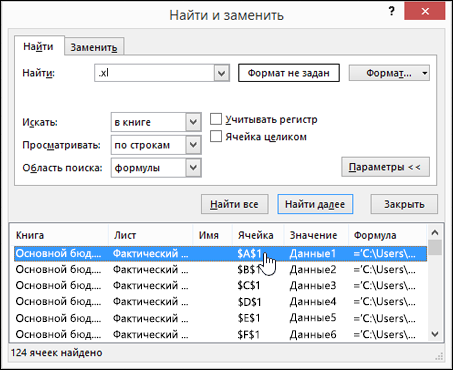
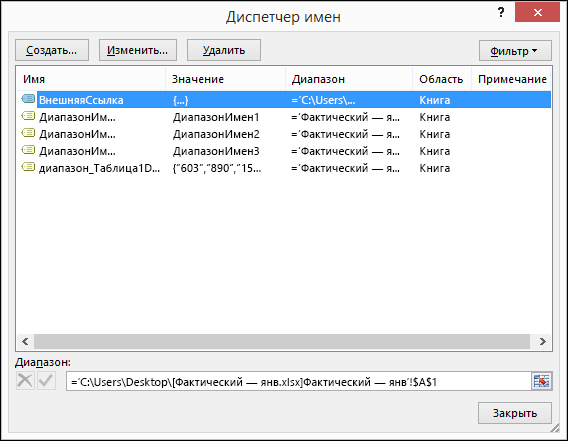
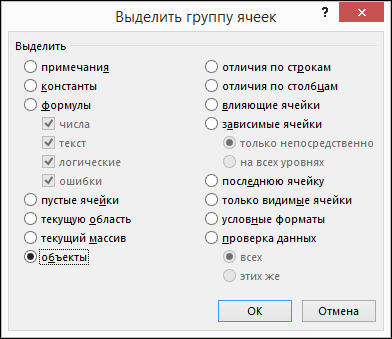
 ссылку на другую книгу, например [Budget.xlsx].
ссылку на другую книгу, например [Budget.xlsx].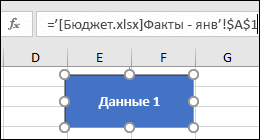






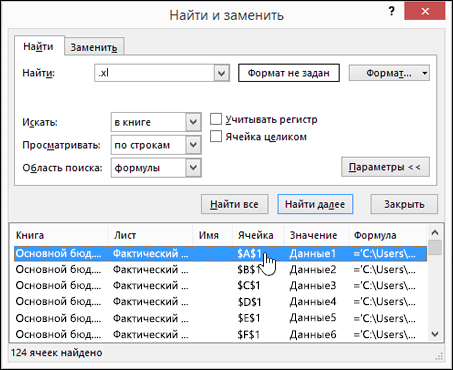
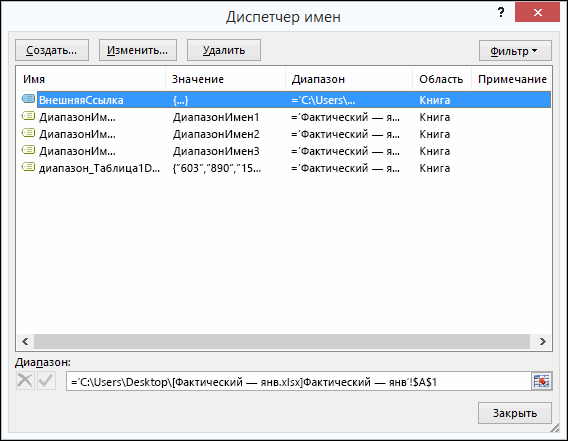

 построения сводной таблицы связей, см. раздели нажмите кнопку
построения сводной таблицы связей, см. раздели нажмите кнопку